Biće vam potrebna rezervna kopija Access baze podataka na radnoj površini da biste vratili celu bazu podataka u prethodno stanje ako dođe do otkazivanja sistema ili da vratite objekat u prethodno stanje kada komanda Opozovi radnju nije dovoljna da biste ispravili grešku.
Ako rezervna kopija baze podataka izgleda kao gubljenje prostora za skladištenje, razmislite o vremenu koje možete uštedeti tako što ćete izbeći gubitak podataka i dizajna. Redovno pravljenje rezervnih kopija posebno je važno kada nekoliko korisnika ažurira bazu podataka. Bez rezervne kopije ne možete da vratite u prethodno stanje oštećene ili objekte koji nedostaju niti da promenite dizajn baze podataka.
Napomena: Ovaj članak se ne odnosi na Access veb aplikacije.
U ovom članku
Planiranje običnih rezervnih kopija
Neke promene ili greške nije moguće opokrenuti, tako da ne želite da čekate da dođe do gubitka podataka pre nego što shvatite da je trebalo da kreirate rezervnu kopiju baze podataka. Na primer, kada koristite upit radnje za brisanje zapisa ili promenu podataka, vrednosti koje je upit ažurirao ne mogu se vratiti u prethodno stanje pomoću opozivanja radnje.
Savet: Razmislite o pravljenju rezervne kopije pre nego što pokrenete bilo koji radni upit, naročito ako će upit promeniti ili izbrisati podatke.
Ako baza podataka ima nekoliko korisnika, pre nego što izvršite rezervnu kopiju, uverite se da su svi korisnici zatvorili baze podataka tako da se sve promene podataka sačuvaju.
Evo nekih smernica koje će vam pomoći da odlučite koliko često želite da napravite rezervnu kopiju baze podataka:
-
Ako je baza podataka arhiva ili ako se koristi samo za reference i retko se menja, dovoljno je da napravite rezervne kopije samo kada se dizajn ili podaci promene.
-
Ako je baza podataka aktivna, a podaci se često menjaju, kreirajte plan za redovno pravljenje rezervne kopije baze podataka.
-
Ako baza podataka ima više korisnika, nakon promene dizajna kreirajte rezervnu kopiju baze podataka.
Napomena: Za podatke u povezanim tabelama kreirajte rezervne kopije pomoću dostupnih funkcija za pravljenje rezervne kopije u programu koji sadrži povezane tabele. Ako je baza podataka koja sadrži povezane tabele Pristup baze podataka, koristite proceduru u odeljku Pravljenje rezervne okviru razdeljene baze podataka.
Pravljenje rezervne napravite rezervnu kopiju baze podataka
Kada napravite rezervnu kopiju baze podataka, Pristup i zatvara objekte koji su otvoreni u prikazu dizajna i čuva kopiju datoteke baze podataka koristeći ime i lokaciju koje navedete.
Napomena: Access ponovo otvara objekte kao što je navedeno u vrednosti svojstva podrazumevanog prikaza objekta.
Otvorite bazu podataka za koju želite da kreirate rezervnu kopiju i uradite sledeće:
-
Izaberite stavku Datoteka, a zatim stavku Sačuvaj kao.
-
U okviru Tipovi datotekakliknite na Sačuvaj bazu podataka kao.
-
U okviru Više opcija izaberite stavku Napravi rezervnu kopiju baze podataka, a zatim kliknite na dugme Sačuvaj kao.
-
U dijalogu Sačuvaj kao , u polju Ime datoteke pregledajte ime rezervne kopije baze podataka.
Možete da promenite ime ako želite, ali podrazumevano ime hvata ime originalne datoteke baze podataka i datum pravljenja rezervne kopije.
Savet: Kada vratite podatke ili objekte u prethodno stanje iz rezervne kopije, obično želite da znate iz koje baze podataka je napravljena rezervna kopija i kada je napravljena rezervna kopija, tako da je dobra praksa koristiti podrazumevano ime datoteke.
-
Izaberite tip datoteke koji želite da baza podataka rezervne kopije bude sačuvana kao sa liste Sačuvaj kao tip , a zatim kliknite na dugme Sačuvaj.
Napravite rezervnu kopiju razdeljene baze podataka
Razdeljena baza podataka se obično sastoji od dve datoteke baze podataka: potporne baze podataka koja sadrži samo podatke u tabelama i izložene baze podataka koja sadrži veze ka tabelama u potpornoj bazi podataka, upitima, obrascima, izveštajima i drugim objektima baze podataka. Svi podaci se skladište u potporoj bazi podataka. Svi objekti korisničkog interfejsa, kao što su upiti, obrasci i izveštaji, čuvaju se u izloženoj bazi podataka.
Pravljenje rezervne napravite rezervnu kopiju izloženih i potpornih baza podataka nezavisno jedna od druge, kao što morate da uradite sa razdeljenom bazom podataka može da oduže vreme. Pošto pozadinska baza podataka sadrži podatke, važnije je praviti obične rezervne kopije pozadinske baze podataka.
Napravite rezervnu kopiju izložene baze podataka kada promenite njen dizajn. Pojedinačni korisnici izložene baze podataka mogu da unose proizvoljne promene dizajna, pa razmotrite zahtevanje od korisnika da sami napravite rezervne kopije izložene baze podataka.
Napravi rezervnu kopiju pozadinske baze podataka
Obavestite korisnike pre nego što pokrenete proces pravljenja rezervne kopije zato što pokretanje procesa pravljenja rezervne kopije zahteva isključivi pristup datoteci baze podataka i korisnici možda neće moći da koriste potpornu bazu podataka dok je proces pravljenja rezervne kopije pokrenut.
-
Da biste otvorili samo potpornu bazu podataka, pokrenite Pristup.
-
Izaberite stavku Otvori druge datoteke > računar > Potraži, a zatim izaberite datoteku pozadinske baze podataka za koju želite da napravite rezervnu kopiju.
-
Kliknite na strelicu pored stavke Otvori, a zatim izaberite stavku Otvori isključivo.
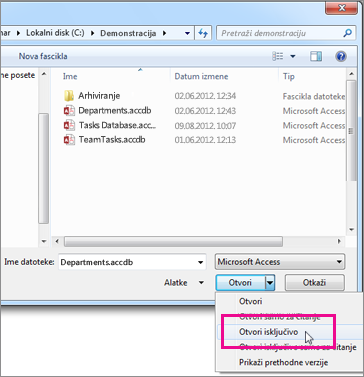
-
Izaberite stavku Datoteka, a zatim stavku Sačuvaj kao.
-
U okviru Tipovi datotekakliknite na Sačuvaj bazu podataka kao.
-
U okviru Više opcija izaberite stavku Napravi rezervnu kopiju baze podataka, a zatim kliknite na dugme Sačuvaj kao.
-
U dijalogu Sačuvaj kao , u polju Ime datoteke pregledajte ime rezervne kopije baze podataka.
Možete da promenite ime ako želite, ali podrazumevano ime hvata ime originalne datoteke baze podataka i datum pravljenja rezervne kopije.
Savet: Kada vratite podatke ili objekte u prethodno stanje iz rezervne kopije, obično želite da znate iz koje baze podataka je napravljena rezervna kopija i kada je napravljena rezervna kopija, tako da je dobra praksa koristiti podrazumevano ime datoteke.
-
U dijalogu Sačuvaj kao izaberite lokaciju na kojoj ćete sačuvati rezervnu kopiju pozadinske baze podataka, a zatim kliknite na dugme Sačuvaj.
Napravi rezervnu kopiju izložene baze podataka
Da biste kreirali rezervnu kopiju izložene baze podataka nakon promene dizajna, ostavite bazu podataka otvorenu odmah nakon promene dizajna, a zatim pratite korake u odeljku Pravljenje rezervne okviru baze podataka, počevši od 2. koraka.
Vraćanje baze podataka u prethodno stanje
Napomena: Bazu podataka možete da vratite u prethodno stanje samo ako imate rezervnu kopiju baze podataka.
Rezervna kopija se smatra "poznatom dobrom kopiji" datoteke baze podataka – kopiji u koju ste sigurni u njen integritet i dizajn podataka. Trebalo bi da koristite komandu Napravi rezervnu kopiju baze podataka u programu Pristup da biste pravili rezervne kopije, ali možete da koristite bilo koju poznatu dobru kopiju da biste vratili bazu podataka u prethodno stanje. Na primer, možete da vratite bazu podataka u prethodno stanje iz kopije uskladištene na USB spoljnom uređaju za pravljenje rezervne kopije.
Kada celu bazu podataka vratite u prethodno stanje, zamenite datoteku baze podataka koja je oštećena, ima probleme sa podacima ili nedostaje u potpunosti, pomoću rezervne kopije baze podataka.
-
Otvorite Istraživač datoteka i potražite poznatu dobru kopiju baze podataka.
-
Kopirajte poznatu dobru kopiju na lokaciju na kojoj bi oštećena ili nedostaje baza podataka trebalo da bude zamenjena.
Ako budete upitani da zamenite postojeću datoteku, uradite to.
Vraćanje objekata u bazu podataka
Ako treba da vratite neke objekte u bazi podataka u prethodno stanje, uvezite objekte iz rezervne kopije baze podataka u bazu podataka koja sadrži (ili nedostaje) objekat koji želite da vratite u prethodno stanje.
Važno: Ako druge baze podataka ili programi imaju veze ka objektima u bazi podataka koju vraćate u prethodno stanje, veoma je važno da vratite bazu podataka na ispravnu lokaciju. Ako to ne uradite, veze ka objektima baze podataka neće funkcionisati i moraće da se ažuriraju.
-
Otvorite bazu podataka u koju želite da vratite objekat u prethodno stanje.
-
Da biste vratili objekat koji nedostaje, pređite na 3. korak. Da biste zamenili objekat koji sadrži loše podatke ili koji nedostaju ili ako je objekat prestao ispravno da funkcioniše, uradite sledeće:
-
Ako želite da očuvate trenutni objekat, da biste ga uporedili sa verzijom vraćenu u prethodno stanje nakon vraćanja u prethodno stanje, preimenujte objekat pre nego što ga vratite u prethodno stanje. Na primer, ako želite da vratite oštećeni obrazac pod imenom Odjavljivanje , možete da preimenujete oštećeni obrazac Checkout_bad.
-
Izbrišite objekat koji želite da zamenite.
Napomena: Uvek budite pažljivi kada brišete objekte baze podataka jer mogu biti povezani sa drugim objektima u bazi podataka.
-
-
Izaberite stavku Spoljni podaci i u grupi Uvoz & izaberite stavku Access.
-
U dijalogu Preuzimanje spoljne Data-Access baze podataka kliknite na dugme Potraži da biste pronašli rezervnu kopiju baze podataka, a zatim kliknite na dugme Otvori.
-
Izaberite stavku Uvezi tabele, upite, obrasce, izveštaje, makroe i module u trenutnu bazu podataka, a zatim kliknite na dugme U redu.
-
U dijalogu Uvoz objekata izaberite karticu koja odgovara tipu objekta koji želite da vratite u prethodno stanje. Na primer, ako želite da vratite tabelu u prethodno stanje, izaberite karticu Tabele .
-
Kliknite na objekat da biste ga izabrali.
-
Ako želite da vratite više objekata u prethodno stanje, ponavljajte korake 6 i 7 dok ne izaberete sve objekte koje želite da vratite u prethodno stanje.
-
Da biste pregledali opcije uvoza pre uvoza objekata, u dijalogu Uvoz objekata kliknite na dugme Opcije.
-
Kada izaberete objekte i uvezete opcije postavki, kliknite na dugme U redu da biste objekte vratili u prethodno stanje.
Da biste automatizovali kreiranje rezervnih kopija, razmotrite korišćenje proizvoda koji izvršava automatizovane rezervne kopije sistema datoteka, kao što je softver za pravljenje rezervne kopije servera datoteka ili USB spoljni uređaj za rezervne kopije.










